حلول مفيدة لإصلاح ملفات الفيديو التالفة بشكل آمن وسريع
نشرت: 2020-12-26مرحبًا! في هذا المنشور ، سنعرض لك بعض الحلول المفيدة لإصلاح ملفات الفيديو التالفة بأكثر الطرق أمانًا وأسرعها.
يعد فقدان مقاطع الفيديو الثمينة الخاصة بك بسبب الفساد مشكلة شائعة. لحسن الحظ ، هناك العديد من الحلول اليدوية والبرامج المتاحة لإصلاح تلف الفيديو واستعادة الفيديو إلى شكله الأصلي.
كيف تعرف ما إذا كان الفيديو تالفًا؟
عندما يتجمد مقطع فيديو أثناء التشغيل ، أو يتأخر ، أو يتقطع ، أو يظهر شاشات مشوهة وعشوائية ، أو يصدر أصواتًا غير عادية ، أو يعطي أخطاء ، أو ببساطة لا يفتح ، فقد يشير ذلك إلى وجود تلف في ملف الفيديو.
تنسيقات الفيديو الشعبية
بعض تنسيقات ملفات الفيديو الأكثر شيوعًا هي:
- AVI
- FLV
- WMV
- MP4
- موف
لكل تنسيق ملف ميزته بناءً على قابليته للتطبيق على مستخدمين مختلفين. على سبيل المثال ، يمكنك تشغيل ملف AVI في أي جهاز كمبيوتر أو جهاز وسائط متعددة تقريبًا ؛ ولكن يمكنك تشغيل ملف MOV فقط على أجهزة أو تطبيقات وسائط معينة.
لماذا يفسد الفيديو؟
قبل أن تبدأ في إصلاح الفساد في مقطع فيديو ، عليك أن تفهم سبب تلف الفيديو في المقام الأول. قد تكون هناك أسباب مختلفة ، مثل الأخطاء أثناء تسجيل الفيديو ، وإغلاق الكاميرا بشكل غير صحيح أثناء التسجيل ، ونقل الوسائط غير المكتمل ، وهجمات البرامج الضارة ، وما إلى ذلك.
قد تشمل الأسباب الأخرى ،
- التحويل غير الصحيح إلى تنسيق فيديو آخر
- زيادة مفاجئة في الطاقة أثناء تشغيل الفيديو
- تعطل نظام التشغيل
هنا ، سوف نستكشف بعض الحلول المفيدة التي يمكنك تجربتها لإصلاح الفيديو التالف.
تحقق من محرك الأقراص قبل إصلاح الفيديو
من المهم التحقق من حالة القرص الصلب الذي يحتوي على الفيديو قبل محاولة إصلاحه. قد لا يتم تشغيل الفيديو بشكل صحيح في حالة تلف محرك الأقراص الثابتة نفسه.
في حالة توصيل محرك أقراص ثابت خارجي بمصدر طاقة منفصل ، حاول تغيير مصدر الطاقة وتحقق مما إذا كانت المشكلة قد تم إصلاحها. إذا كنت تستخدم محرك أقراص USB خارجيًا ، فتحقق من وجود أخطاء في USB ، إن وجدت ، وحاول تغيير مصدر طاقة USB. في حالات نادرة ، قد يواجه محرك الأقراص مشكلات في الجهد تؤدي إلى تحميل ملفات الفيديو وتشغيلها بطريقة معطلة.
إذا لم تكن هناك أخطاء على محرك الأقراص ، فيمكنك التأكد من وجود مشكلات في تشغيل الفيديو فقط.
افتح الفيديو في برنامج آخر
حاول فتح الفيديو في برنامج آخر لمعرفة ما إذا كان هناك برنامج آخر يحتوي على برامج الترميز المفقودة للفيديو. هذا قد يحل المشكلة في وقت واحد. إذا لم يكن الأمر كذلك ، فسيتعين عليك استخدام برنامج إصلاح الفيديو لإصلاح الفيديو التالف أو التالف.
إليك بعض المعلومات حول اثنين من البرامج / التطبيقات المفضلة لدينا لتحديد أيهما أكثر ملاءمة لمتطلباتك.

استخدم أداة احترافية - إصلاح ممتاز للفيديو
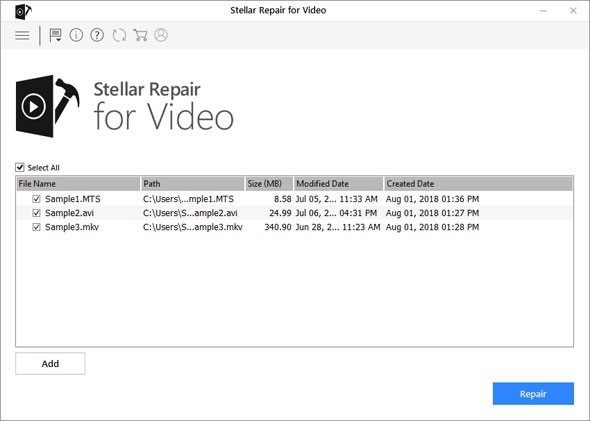
يعد Stellar Repair for Video أحد أكثر حلول إصلاح الفيديو موثوقية ، حيث يحتل المركز الأول بسهولة عندما يتعلق الأمر بحل إصلاح الفيديو متعدد الإمكانات. يمكنه إصلاح الفساد في مقاطع الفيديو الناجم عن الإغلاق المفاجئ ، وتنزيل الأخطاء ، وبرامج الترميز غير المتوافقة أو المفقودة ، وهجمات الفيروسات ، وما إلى ذلك.
يمكنك تنزيل البرنامج بسهولة من موقع Stellar على الويب واتباع الإرشادات الموجودة في واجهة البرنامج لإصلاح مقطع فيديو. كل ما عليك فعله هو تشغيل البرنامج ، وتحميل ملف الفيديو التالف ، والنقر فوق إصلاح .
يمكنك أيضًا معاينة ملف الفيديو قبل حفظه للتحقق من صحة الفيديو الذي تم إصلاحه. ما يجعل هذه الأداة أفضل من حلول إصلاح الفيديو الأخرى المقدمة هو أنها أداة احترافية مصممة فقط لإصلاح حالات تلف الفيديو العادية والشديدة. إنه يعمل على خوارزميات متقدمة تلعب دورًا رئيسيًا في استعادة مقاطع الفيديو الخاصة بك إلى شكلها الأصلي وغير المنقطع.
استخدم مشغل الميديا VLC
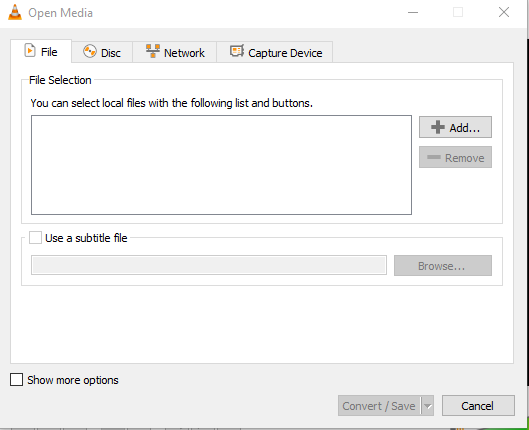
يعد VLC Media Player أحد أشهر مشغلات الوسائط ، ويفضل من قبل المستخدمين في جميع أنحاء العالم.
بصرف النظر عن كونه مشغل فيديو وموسيقى متعدد الاستخدامات ، فإنه يتميز أيضًا بوظيفة إصلاح الفيديو المضمنة (لتنسيق AVI).
إذا لم ينجح شيء ، يمكنك استخدام VLC Media Player لتغيير تنسيق الفيديو التالف إلى تنسيق آخر قابل للتشغيل. يعمل هذا الاختراق البسيط في ما يقرب من 70٪ من حالات تلف الفيديو. ومع ذلك ، قد لا يعمل في حالة وجود فساد شديد في مقطع فيديو.
لتحويل تنسيق فيديو إلى تنسيق آخر باستخدام مشغل وسائط VLC ، قم بتشغيل التطبيق ، وأضف الفيديو الخاص بك في قسم التحويل / الحفظ ، وانقر فوق تحويل .
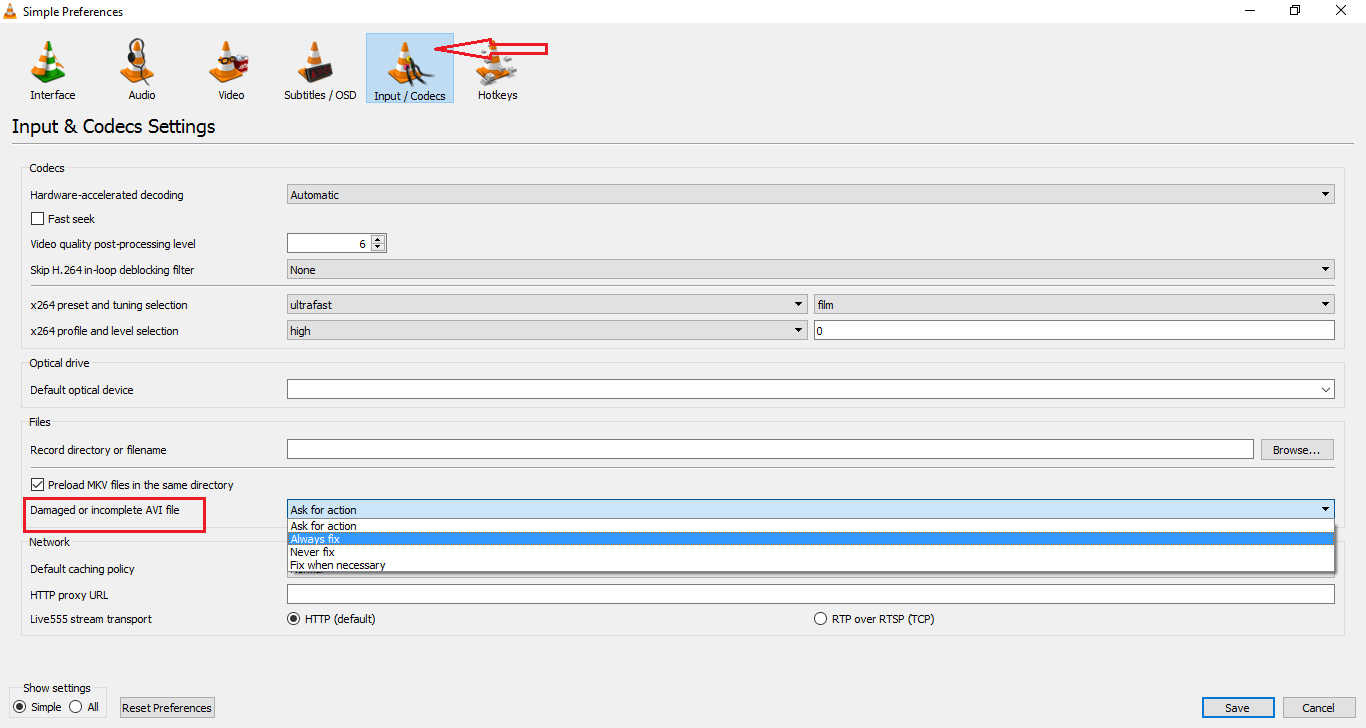
هذا من شأنه أن يجعل الفيديو قابلاً للتشغيل مرة أخرى. لكن مجرد تغيير التنسيق لا يحل المشكلة. ماذا لو كنت تريد تشغيل الفيديو بالتنسيق الأصلي فقط؟
في هذه الحالة ، قد تحتاج إلى تغيير MP4 أو MOV أو أي تنسيق آخر إلى AVI ، نظرًا لأن VLC يتميز بوظيفة إصلاح الفيديو المدمجة لإصلاح ملف AVI التالف أو التالف فقط.
هنا تحتاج إلى إعادة تسمية ملف MOV / MP4 عن طريق تغيير الامتداد إلى AVI. ثم قم بتشغيل المشغل ، وانتقل إلى علامة التبويب أدوات ، وحدد التفضيلات> الإدخال أو برامج الترميز ، وأخيراً اضبط خيار إصلاح ملفات AVI على الإصلاح دائمًا .
إنه حل فعال لإصلاح مقطع فيديو ، ولكنه يتضمن العديد من الخطوات وقد يربكك في مرحلة ما. بالإضافة إلى ذلك ، فإن جودة مخرجات الإصلاح ليست دائمًا 100٪ في حالة تطبيق مفتوح المصدر مثل مشغل VLC Media.
حكم
إن الفساد في الفيديو خطر موجود ليبقى. سيواجه كل مستخدم في حياته شكلاً من أشكال تلف الفيديو ، حيث سيبحثون عن حل شامل يمكنه إصلاح المشكلة في ثوانٍ.
يعد VLC Media Player بلا شك حلاً رائعًا لإصلاح الفيديو الفوري لأنه يوفر بديلاً في شكل تغيير التنسيق إلى تنسيق فيديو آخر قابل للتشغيل.
ومع ذلك ، فهي ليست فعالة للغاية عندما تبحث عن حل مخصص لإصلاح مقطع فيديو بأي تنسيق حرفيًا دون تحويل تنسيقه الأصلي.
يعد Stellar Repair for Video أحد الحلول التي تلبي جميع معايير الإصلاح وتشتهر باستعادة مقاطع الفيديو بجودتها الأصلية.
يمكن للبرنامج إصلاح مشكلات التلعثم والتأخر والتجميد والصوت في مقطع فيديو تالف وجعله قابلاً للتشغيل مرة أخرى.
من الواضح أن الحكم لصالح هذه الأداة الاحترافية إذا كنت لا تريد المخاطرة بمقاطع الفيديو الثمينة الخاصة بك!
استمتعت بقراءة المدونة؟ اشترك في النشرة الإخبارية نصف الشهرية لتلقي الأخبار والنصائح التسويقية .
